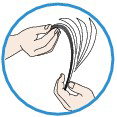問題
原因及解決方案
裝入紙張
裝入一般紙張/相片紙
可以裝入一般紙張或相片紙。
- 當裝入兩張或更多張紙時,裝入前對齊紙張的邊緣。
- 當裝入兩張或更多張紙時,請確保紙疊不超過紙張裝入限量。
但是,根據紙張類型或環境條件 (過高或過低的溫度及濕度),在限制最大時可能無法正確送紙。在這種情況下,減少一次裝入的紙張至紙張裝入限量的一半以下。
- 總是以縱向裝入紙張,毋須考慮列印方向。
- 裝入紙張時,列印面向下裝入紙張並滑動導紙器使其與紙張的兩側對齊。
- 裝入紙張時,插入紙疊直到導入邊觸到前端托盤的底部。
不可以使用的媒體類型
請勿使用以下類型的紙張。使用這種紙張不僅列印結果不理想,而且會導致本機夾紙或故障。
裝入紙張
裝入一般紙張/相片紙
可以裝入一般紙張或相片紙。
- 列印信封時,請在列印前參閱 [裝入西式信封 ] 並在列印前準備信封。
一旦準備好信封,以縱向裝入。如果橫向裝入信封,不能正確送入。
檢查 5︰確認媒體類型和紙張大小設定與裝入的紙張相對應
檢查 6︰如果從本機送入多張一般紙張,請選擇防止一般紙張重複送紙的設定
如果從本機送入多張一般紙張,請使用操作面板或電腦選擇防止一般紙張重複送紙的設定。
完成列印後,請禁用防止一般紙張重複送紙的設定;否則,後續列印仍會應用此設定。
按「功能表」按鈕,依序選擇「設定」、「設備設定」、「列印設定」,並將「防止重複送紙」設定為「開」。
開啟印表機驅動程式設定視窗,在「維護」標籤上的「自訂設定」中選擇「防止重複送紙」核選方塊,然後按一下「確定」。
在 Canon IJ Printer Utility 中,選擇快顯功能表中的「自訂設定 (Custom Settings)」,然後選擇「防止重複送紙 (Prevent paper double-feed)」核選方塊,之後按一下「套用 (Apply)」。
REFERENCE
清潔送紙滾軸會磨損滾軸,因此請僅在需要時執行此操作。
清潔送紙滾軸
如果送紙滾軸髒污或有紙張粉塵,紙張可能無法正確送入。
在此情況下,清潔送紙滾軸。由於清潔會磨損送紙滾軸,請僅在必要時執行此步驟。
如果不能取出印表機內的紙張或碎紙片,或如果取出紙張後繼續發生夾紙,聯繫佳能服務中心。